Counter Strike: Source популярная сетевая игра. С ее помощью можно организовать онлайн-баталию по локальной или интернет-сети. Для этого достаточно воспользоваться пунктами меню игры или установить специальную программу.

 Вам будет интересно:Как создать игровой движок
Вам будет интересно:Как создать игровой движок
Вопрос «как удалить программу если недостаточно прав» - 2 ответа
Инструкция
Для запуска сервера средствами игры необходимо произвести настройки. Откройте игру Counter Strike и дождитесь ее запуска.
В главном меню появившегося экрана выберите пункт «Создать сервер» (New game) в левой нижней части монитора. В появившемся меню выберите карту, на которой вы хотели бы поиграть и нажмите «Создать» (Start). Вы также можете выбрать настройки сервера на вкладке «Настройки» (Settings). Здесь вы сможете установить количество денег, с которым с самого начала появляется игрок, а также время, дающееся на закупку оружия.
 Вам будет интересно:Что лучше, "ФИФА" или "ПЕС": описание и основные отличия
Вам будет интересно:Что лучше, "ФИФА" или "ПЕС": описание и основные отличия
Как только игра будет создана, вы сможете пригласить остальных игроков из своей локальной сети, сообщив им свой локальный IP-адрес.
Если вы хотите пригласить игроков с интернета, нажмите клавишу «~» в левом вернем углу клавиатуры. Данная кнопка расположена первой под Esc. В появившемся меню введите запрос sv_lan 0 и нажмите Enter. Передайте свой IP-адрес другим игрокам в формате адрес:27015. Узнать IP-адрес своего компьютера вы можете, воспользовавшись одним из онлайн-сервисов его определения.
Создать свой сервер также можно при помощи утилиты HldsUpdateTool. Загрузите данную программу и запустите ее установку. В процессе инсталляции вам будет предложено выбрать папку, где будут установлены файлы сервера. Выберите или создайте произвольную директорию и запомните путь до нее. В списке регионов игры выберите пункт Europe.
Перейдите в директорию, куда была установлена программа. Запустите файл hldsupdatetool.exe и дождитесь окончания процедуры обновления программы.
Создайте на рабочем столе текстовый документ и измените его расширение с .txt на .bat. Добавить текстовый документ можно через контекстное меню, кликнув правой клавишей мыши на рабочем столе и выбрав «Создать» - «Текстовый документ».
Откройте получившийся файл при помощи «Блокнот» («Файл» - «Открыть с помощью») и введите следующий код:
Start /wait hldsupdatetool.exe
Start /wailt hldsupdatetool.exe –command update –game “Counter-Strike Source” –dir.
Exit
Сохраните изменения и дважды кликните на созданном документе. Откроется командная строка и начнется загрузка файлов сервера. После этого перейдите в директорию сервера и выберите Start.bat. Установка программы завершена.
Совет 2 : Как создать сетевую игру
 Вам будет интересно:Как поменять язык в "Фар Край 3": советы специалистов
Вам будет интересно:Как поменять язык в "Фар Край 3": советы специалистов
Если вы решили создать сетевую игру, необходимо знать, что при реализации этой задумки вы можете столкнуться с определенными трудностями.
Сегодня качественная игра должна работать в режиме Мультиплеер, то есть это игра нескольких пользователей, которые связаны между собой интернетом или локальной сетью.
Два игрока – самый простой случай
Простейшая сетевая игра предназначена для двоих игроков. В данном случае один из компьютеров будет главным – ведущим, а другой – ведомым. Главная машина управляет движениями, столкновениями и всем игровым пространством в целом. Чтобы синхронизировать игровые миры, события передаются второму компьютеру, тот отмечает их на своей карте (она идентична карте главного компьютера).
Ведомому устройству должны быть также переданы все случайные элементы, к примеру, патроны и аптечки, которые расставлены в разных местах игрового поля. Это делается только один раз перед тем, как начать игру. Может быть передана вся карта. Ведомый компьютер передает ведущему информацию о нажатии клавиш.
Как создать сетевую игру в интернете
Передавать данные в интернет сложнее, чем по локальной сети. Это следует учитывать, если решите сделать сетевую игру. Дело в том, что при передаче данных время от времени случаются задержки, и необходимо принять дополнительные меры, чтобы игра продолжала нормально функционировать. Движение мобов обычно происходит по определенному шаблону, поэтому компьютер может передать команду типа «защищайся по сценарию В» или «убегай по сценарию С». Таким образом, сократится количество передаваемой им информации, и обеспечить синхронизацию будет намного легче – нужно периодически передавать сигналы, которые свидетельствуют о том, что объект пересек какую-то клетку игрового поля. Данный протокол передачи хорошо использовать при работе с загруженными каналами, так как он является устойчивым к задержкам.
Как сделать сетевую игру: борьба с читерами
Тем, кто собирается создать сетевую игру, стоит всерьез задуматься о методах борьбы с возможным читерством. Чтобы защитить компьютеры от взлома, необходимо время от времени менять местами ведомое и ведущее устройства – это несложно осуществить.
Если игроков больше, чем двое, могут возникнуть новые проблемы. Чтобы ведущий компьютер смог обслуживать множество ведомых, необходим достаточно мощный процессор. Однако основная сложность заключается не в этом. Проблемной может стать ситуация, когда соединение между компьютерами внезапно разорвется. Решением может стать установка выделенного сервера. Также можно установить соединение не только между главным компьютером и остальными, но и между всеми ведущими компьютерами. Таким образом, каждый компьютер периодически будет становиться ведущим, и, если главное устройство отсоединится, не произойдет ничего страшного. Есть еще один вариант. Можно отказаться от «главного» компьютера вообще. Каждая машина будет управлять движениями своих мобов и своего игрока, рассылая данные остальным. Эта схема поможет решить практически все проблемы.
 Вам будет интересно:Что такое безумие? "Фар край 3": сюжет игры, геймплей
Вам будет интересно:Что такое безумие? "Фар край 3": сюжет игры, геймплей
Видео по теме
Совет 3 : Как создать локальный сервер для игры
Игры имеют сетевой режим. В зависимости от того, доступен вам интернет или локальная сеть, вы можете создать свой собственный сервер. Настройки в данном случае будут не сильно отличаться от тех, которые обычно используются при игре через интернет. 
Вам понадобится
- - подключение по локальной сети;
- - доступ в интернет для получения информации и скачивания программ.
Инструкция
Узнайте тип вашего IP-адреса. Если вы хотите применять ваш компьютер в качестве игрового сервера, лучше всего использовать статичный адрес. Динамический IP также вполне подойдет, однако вам придется периодически сообщать его другим пользователям сервера для подключения к нему. Обычно адрес изменяется при переподключении, в этом случае просмотрите его при помощи меню специальных онлайн-сервисов определения IP-адресов. Если вы используете VPN-соединение, адрес может долгое время не изменяться даже при перезагрузке компьютера.
Установите программное обеспечение для создания локального сервера на вашем компьютере. Выберите среди имеющихся ту программу, которая лучше всего подходит под особенности вашей игры, и интерфейс которой был бы для вас наиболее понятен. Лучше всего спросите у других пользователей, какие программы они устанавливают для создания локального сервера по данной игре.
После установки программного обеспечения перейдите к созданию сервера. Введите ваш IP-адрес в локальной сети и используйте его как основной адрес сервера. Придумайте логин и пароль для входа на ваше усмотрение. Выберите тип – открытый или закрытый. Вы также можете использовать подобные программы для подключения к уже имеющимся игровым серверам.
Запустите на вашем компьютере игру, сервер для которой вы создаете. Перейдите в режим мультиплеера или сетевой игры и введите настройки адреса вашего сервера. Остальные игроки должны также использовать аналогичную версию компьютерной игры. Также им необходимо установить, запустить и настроить программу для подключения к вашему серверу, здесь лучше всего использовать ту же программу, что и была задействована в его создании, но необходимо выбрать пункт подключения к уже существующему игровому серверу и ввести данные логина и пароля.
Видео по теме
Совет 4 : Как узнать свой локальный ip
IP-адрес – это уникальный идентификатор, который присваивается компьютеру, подключенному к сети. Сетевые адреса компьютеров в локальной сети не совпадают с IP-адресами, используемыми в интернете. Узнать локальный адрес своего компьютера можно средствами Windows. 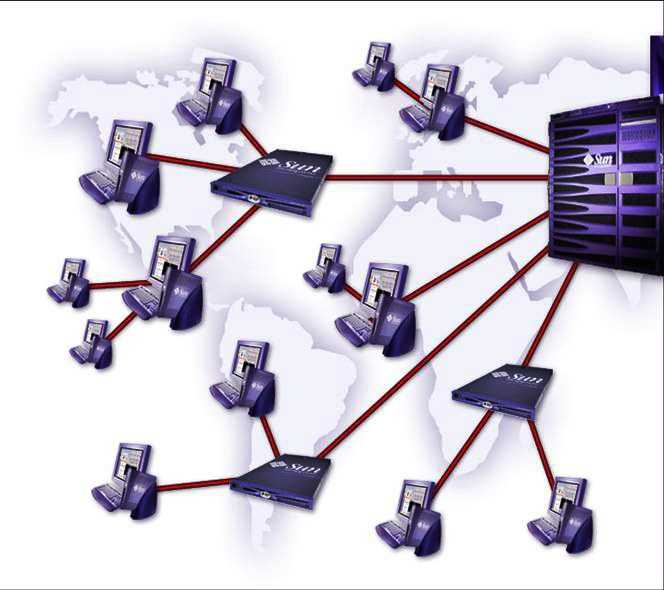
Использование командной строки
Этот способ подходит для компьютеров под управлением любой версии Windows. Нажмите клавиши Win+R. В строке «Открыть» напишите команду cmd и нажмите Enter, в результате откроется окно командной строки. Введите команду ipconfig /all. Если на вашем компьютере установлена Windows XP, в разделе «Подключение по локальной сети – Ethernet adapter» найдите строку IP-адрес. На компьютере под управлением Windows 7 строка будет выглядеть несколько иначе: IPv4.
Свойства сетевых подключений
Если на компьютере установлена Windows XP, нажмите «Пуск» и в разделе «Настройка» кликните «Сетевые подключения». В новом окне определите, какой из значков относится к сетевой карте, через которую компьютер подключен к локальной сети. Щелкните по нему правой кнопкой мыши и выбирайте команду «Состояние» в контекстном меню. Перейдите во вкладку «Поддержка». В разделе «Состояние подключения» будет указан IP-адрес, присвоенный вашему компьютеру сервером.
Открыть окно сетевых подключений можно иначе: щелкните правой кнопкой по значку сетевого подключения в трее (нижней строке экрана) и выбирайте команду «Состояние». В открывшемся окне определите необходимое подключение и действуйте, как описано выше.
На компьютере под управлением Windows 7 и Windows Vista нужно действовать несколько иначе. Из меню «Пуск» зайдите в панель управления и щелкните по иконке «Центр управления сетями…» Перейдите по ссылке «Изменение параметров адаптера» из меню в левой части окна сетевых подключений. Далее порядок действий такой же, как для Windows XP.
Чтобы открыть окно сетевых подключений во всех версиях Windows, нажмите Win+R и введите команду ncpa.cpl.
Как скрыть локальный IP-адрес
В ряде ситуаций может возникнуть желание скрыть свои действия в сети. Для этого надо подменить свой IP-адрес на другой, допустимый в данной сети.
Надо иметь в виду, что попытка скрыть или заменить свой IP наверняка не встретит одобрения сетевого администратора.
Сначала узнайте свой IP-адрес одним из описанных выше способов, затем выберите вымышленный адрес из допустимого диапазона. Например, если локальные адреса сети имеют вид 192.168.0.***, то лучше взять 192.168.0.250, поскольку больше вероятности, что он свободен.
Затем откройте окно сетевых подключений, щелкните правой кнопкой по нужному соединению и отметьте команду «Свойства». Нажмите кнопку «Настроить» и зайдите во вкладку «Дополнительно». В окне «Свойства» найдите пункт «Сетевой адрес» и введите нужные данные в строку «Значение» справа.
Источник
